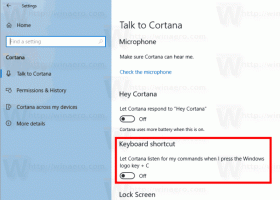Angiv arbejdsugedage i Windows 10-kalenderen
Sådan angives arbejdsugedage i Windows 10-kalender
Windows 10 har en kalender-app forudinstalleret ud af æsken. Den er tilgængelig i menuen Start. Af og til modtager den opdateringer fra Microsoft Store. Det er nyttigt for dem, der kun har brug for en grundlæggende kalenderapp til lagring af vigtige begivenheder, aftaler, helligdage osv. Det giver mulighed for at specificere, hvad der er arbejdsdage for ugevisningen. Andre dage vil blive skjult. Dette er en ganske nyttig funktion.
Mail og kalender til Windows 10 er nye apps fra Microsoft, der hjælper dig med at holde dig opdateret på din e-mail, administrere din tidsplan og holde kontakten med de personer, du holder mest af. Disse apps er designet til både arbejde og hjem og hjælper dig med at kommunikere hurtigt og fokusere på det, der er vigtigt på tværs af alle dine konti. Det understøtter Office 365, Exchange, Outlook.com, Gmail, Yahoo! og andre populære konti. Det kan du også få Windows 10 Kalender til at vise nationale helligdage.
Windows 10 kalender bakker op følgende synspunkter:
- Dagsvisning: Dagsvisningen viser en enkelt dag som standard. Hvis du klikker på pil ned ud for Dag, kan du vælge at se 1, 2, 3, 4, 5 eller 6 dage på én gang.
- Arbejdsuge: Arbejdsugevisningen viser dig de dage, du har defineret som arbejdsdage.
- Uge: Ugevisningen viser dig syv dage, startende på den dag, du har valgt i indstillingerne som din første dag i ugen.
- Måned: Månedsvisningen viser dig som standard en kalendermåned. Hvis du ruller ned, kan du se fem uger ad gangen.
- År: Årsvisningen viser dig et helt kalenderår på et øjeblik. Du kan ikke se aftaler eller begivenheder i årsvisning.
Sådan kan du angive arbejdsdagene for Windows 10 Kalender for at tilpasse arbejdsugevisningen. Før du fortsætter, er det en god idé at aktivere visningen Arbejdsuge.
Aktiver arbejdsugevisningen
- Kør appen Kalender.
- Klik på menuknappen med tre prikker.
- Hold markøren over punktet "Uge".
- Klik på pil ned-ikonet og vælg 'Work Week'.
Du er færdig.
Lad os nu ændre arbejdsdagene i vores uge.
For at aktivere ugenumre for kalender-appen i Windows 10,
- Start Kalender-appen fra menuen Start.
- Klik på Indstillinger-ikonet i venstre rude (knappen med tandhjulsikonet).
- Klik på i Indstillinger Kalenderindstillinger.
- Under Dage i arbejdsuge skal du aktivere (afkrydse) de dage, der er arbejdsdagene for dig. Deaktiver (fjern markeringen) de andre dage i ugen.
- Nu kan du lukke kalenderindstillingerne.
Du er færdig!
Bemærk: Selvom Mail og Kalender til Windows 10 understøtter Outlook-, Exchange- og Office 365-konti, er de separate applikationer fra Outlook eller Outlook.com.
Du kan finde Mail og kalender-app i Microsoft Store.
Relaterede artikler:
- Aktiver ugenumre for kalender-appen i Windows 10
- Opret ny begivenhed i kalenderen i Windows 10
- Skift første ugedag i Windows 10 Kalender
- Undgå, at Cortana får adgang til kontakter, e-mail og kalender i Windows 10
- Deaktiver appadgang til kalender i Windows 10
- Deaktiver kalenderdagsorden i Windows 10
- Få Windows 10-kalender til at vise nationale helligdage